
W systemie Windows 10 Microsoft wprowadził długą listę funkcji, w tym tryb tabletu, który jest częścią interfejsu użytkownika systemu. Tryb tabletu umożliwia systemowi Windows łatwą nawigację z tradycyjnego środowiska okienkowego do środowiska pełnoekranowego, ułatwiając nawigację w systemie Windows 10 za pomocą ekranu dotykowego.
Innymi słowy, w trybie tabletu pulpit znika i wszystko przechodzi w tryb pełnoekranowy, aplikacje zawsze otwierają się na pełnym ekranie, zobaczysz nowe menu Start, które obejmuje również cały ekran.

Continuum (tryb tabletu) to funkcja, która działa automatycznie na urządzeniach 2 w 1, takich jak Surface Pro 6 i Surface Go, ale możesz łatwo włączyć tę funkcję, jeśli wolisz korzystać z tego trybu.
W tym przewodniku poznasz różne sposoby włączania i wyłączania trybu tabletu w systemie Windows 10..
- Włącz tryb tabletu z systemem Windows 10 za pomocą Centrum akcji i powiadomień
- Jak włączyć tryb tabletu z systemem Windows 10 za pomocą Opcje
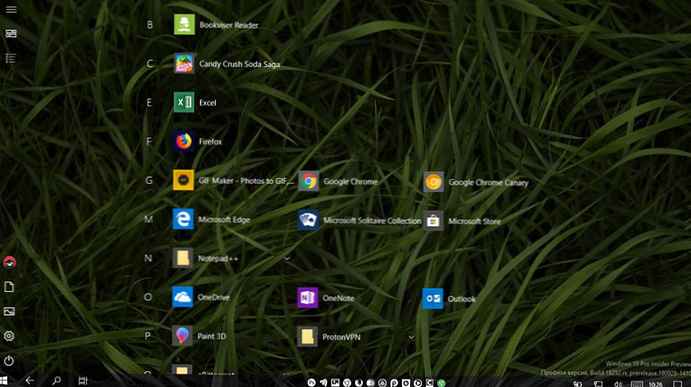
Włącz tryb tabletu z systemem Windows 10 za pomocą Centrum akcji i powiadomień
Najłatwiejszym sposobem włączenia trybu tabletu jest uzyskanie dostępu do nowego Centrum akcji (klawisze Win + A) i naciśnięcie przycisku trybu tabletu.
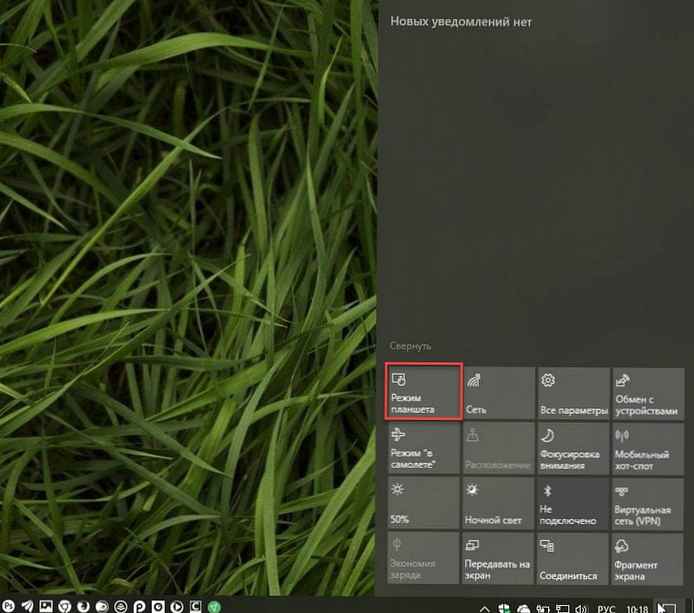
Przycisk trybu tabletu w Centrum akcji
Jak włączyć tryb tabletu z systemem Windows 10 za pomocą Opcje.
Istnieje alternatywny sposób włączenia Continuum i korzystania z aplikacji Ustawienia:
- Otwórz aplikację „Opcje„.
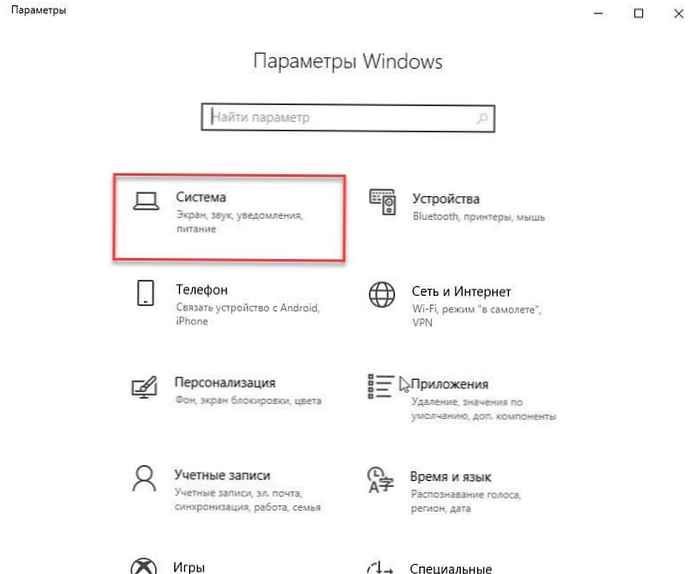
- Przejdź do sekcji „System” i kliknij Tryb tabletu.
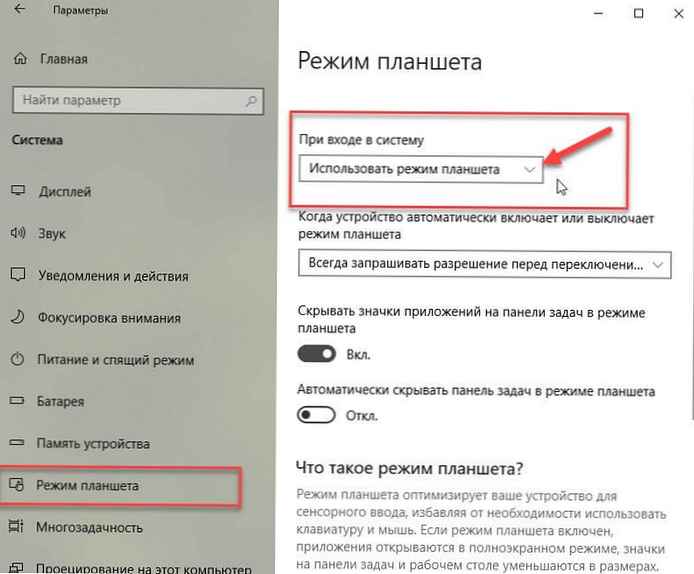
- Kliknij listę rozwijaną. „Przy logowaniu” i wybierz opcję „Użyj trybu tabletu”.
- Wyloguj się i zaloguj lub po prostu uruchom ponownie system Windows 10.
Niektóre urządzenia, takie jak Surface i inne tablety, mogą automatycznie przełączać się w tryb tabletu, jeśli klawiatura nie jest podłączona, ale można również skonfigurować system Windows 10 do automatycznego przełączania lub monitowania przed przełączeniem.
Wreszcie, w aplikacji Ustawienia w sekcji trybu tabletu możesz także włączyć lub wyłączyć opcję, która pozwala ukryć ikony aplikacji na pasku zadań w trybie tabletu.











